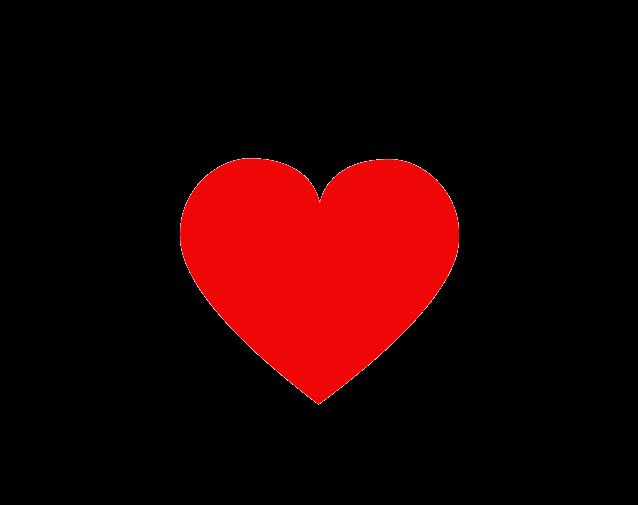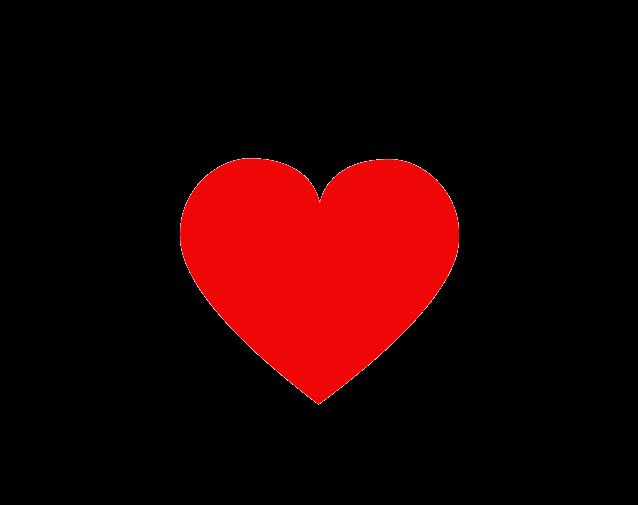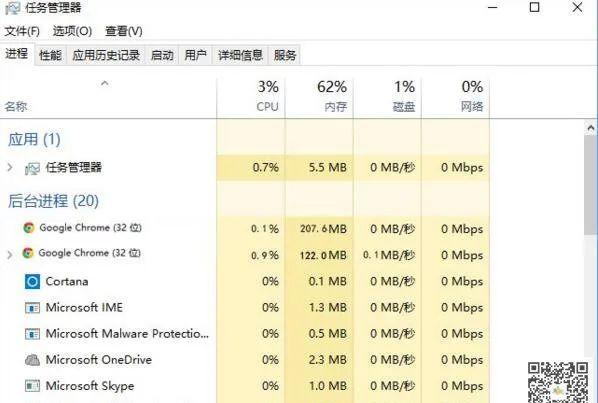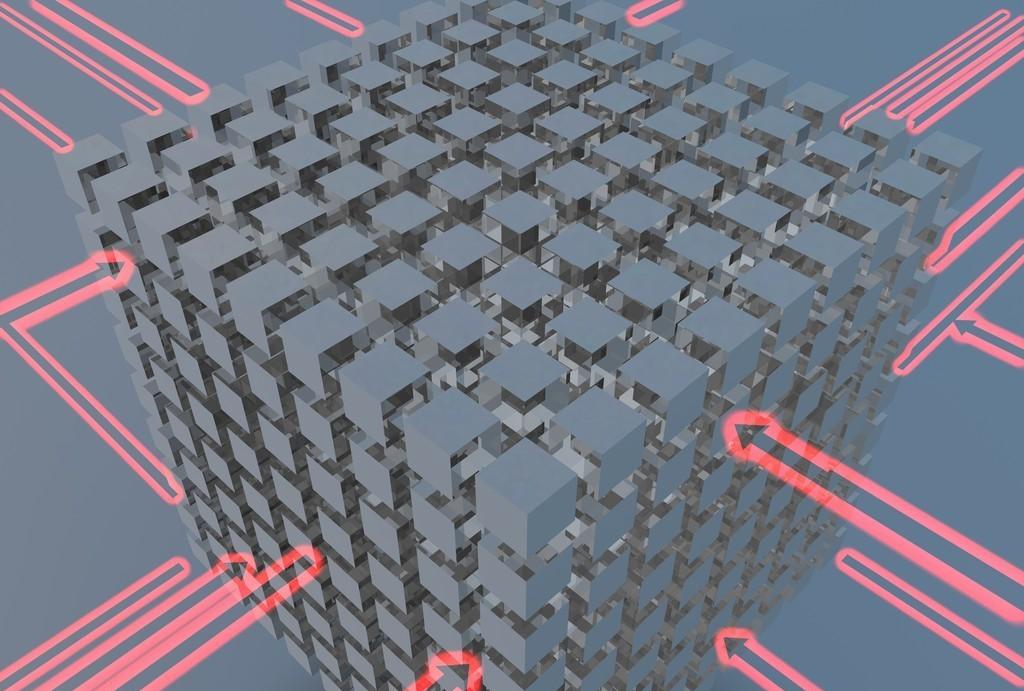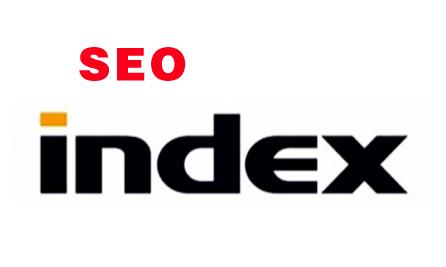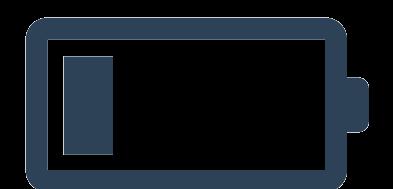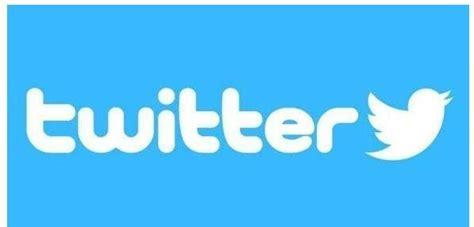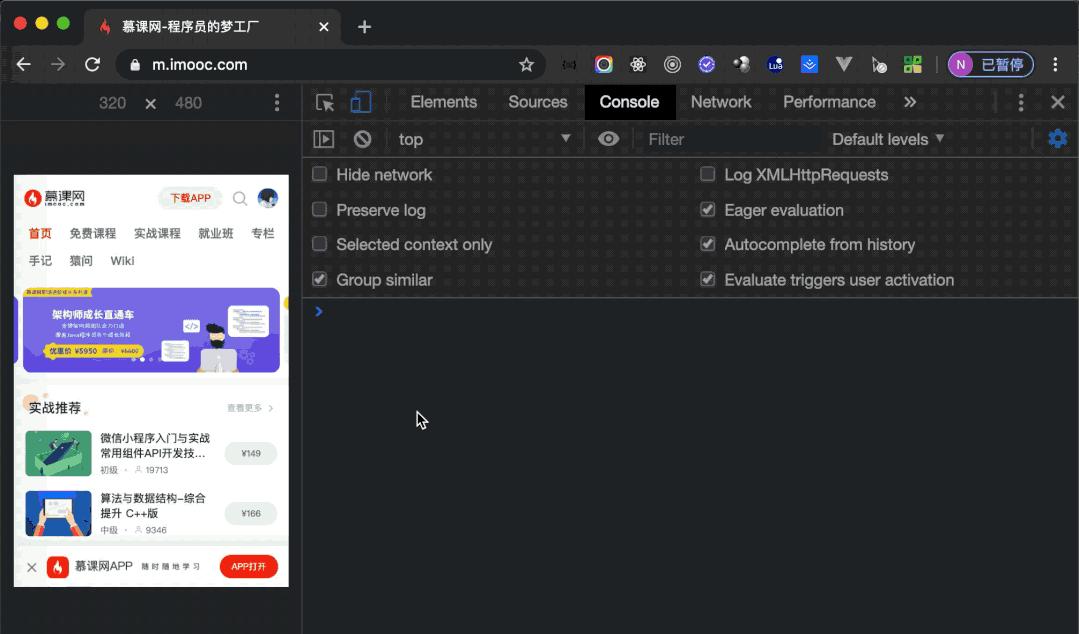问题场景
如果导出的数据文件后缀为.CSV,一般数值类型的数据超过12位后,单元格的数据就用科学计数法来表示了。
比如身份证号、较长的id,数值会超过12位,而科学计数法表示,不方便查看或操作,很多情况下需要转换成文本或可看到全部数据的类型。
特殊情况:CSV格式文件里的数值超过15位后改成文本或双击后,不是真正的数值,比如身份证号18位,则双击身份证号时,后几位自动补为0了,与原本的数据有误差。
重点
当然,最好备份一份,防止操作数据不可逆(备份和保存能解决工作中至少60%的问题)。
场景一
以下图中数据都为测试数据,不具备真实性!
Excel文件打开数值不超过15位用科学计数法表示。
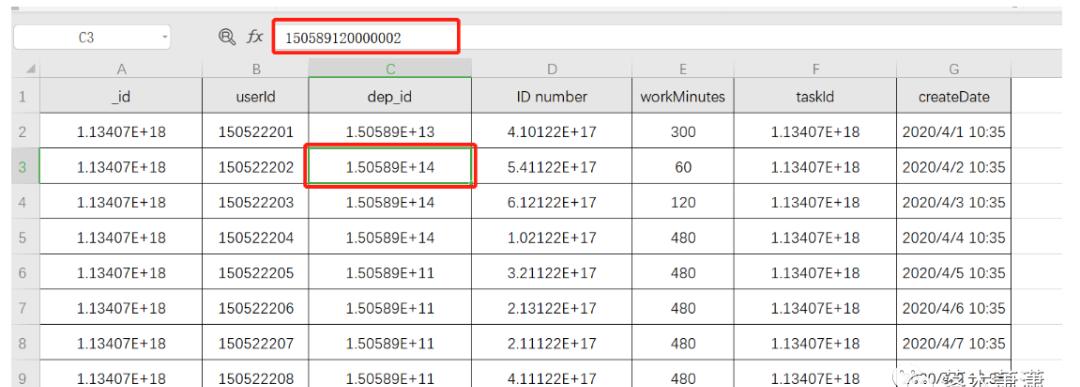
解决方案一
以上图C列的dep_id为例(不超过15位)用分列的方法。
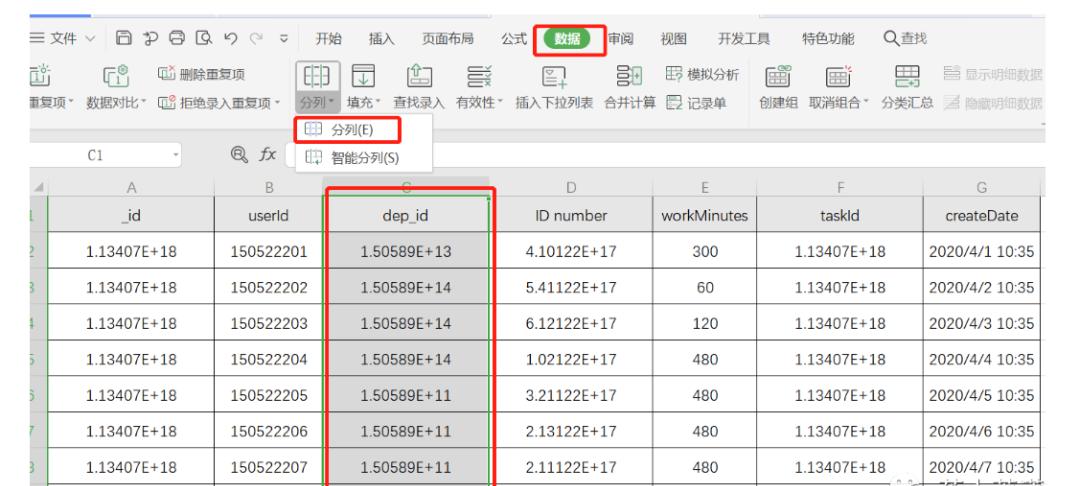
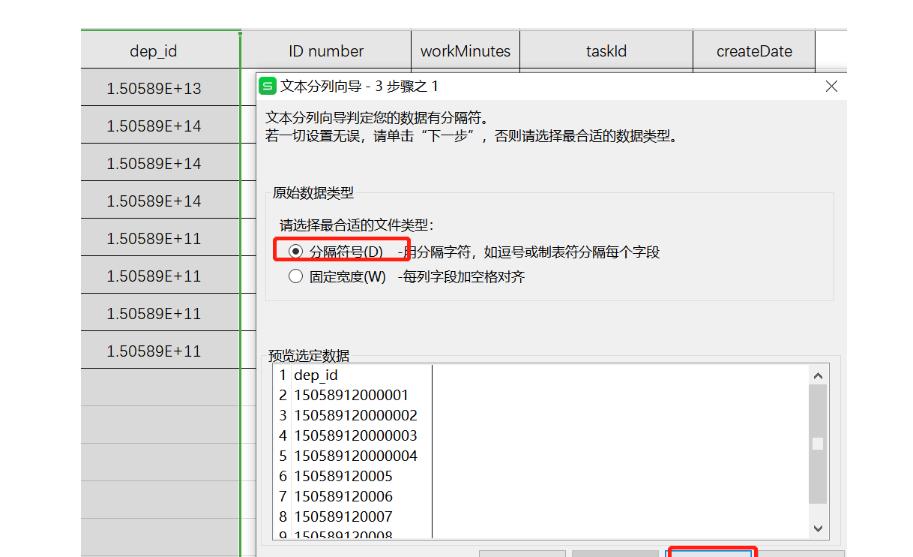
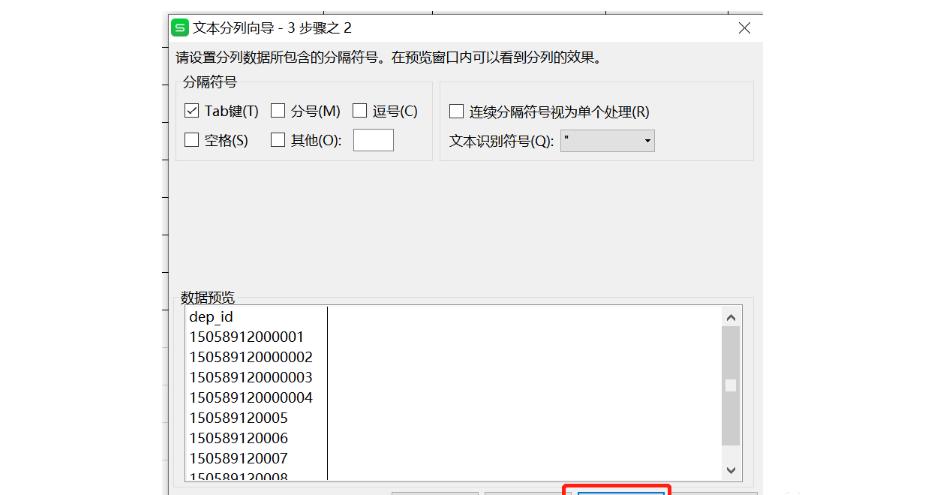
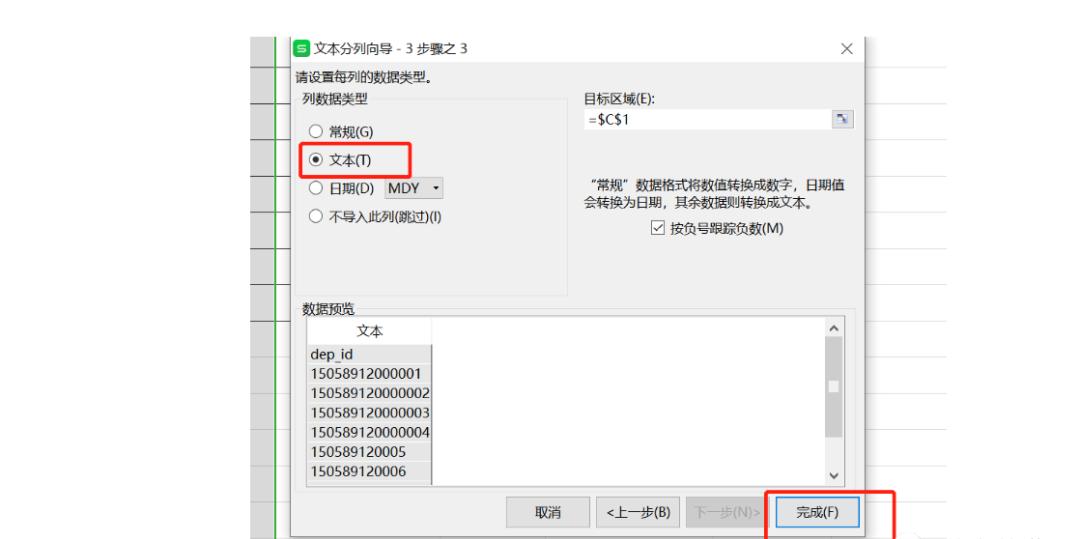
第五步:最后结果
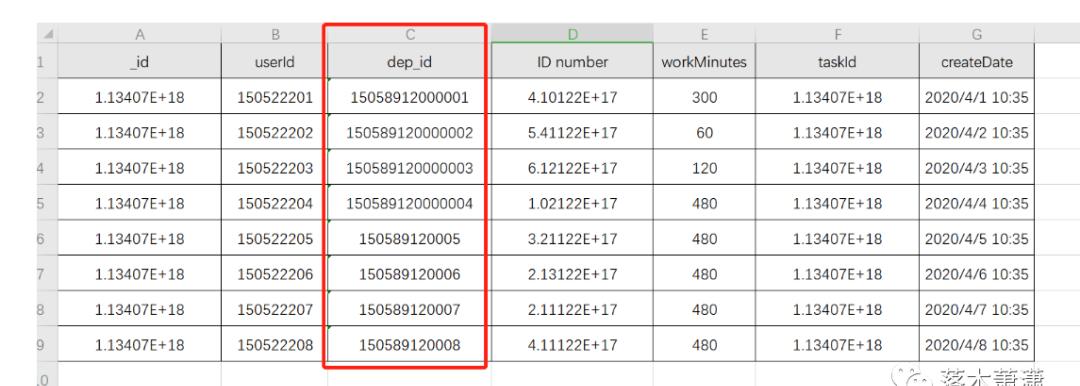
解决方案二
可以直接转换成数值查看。
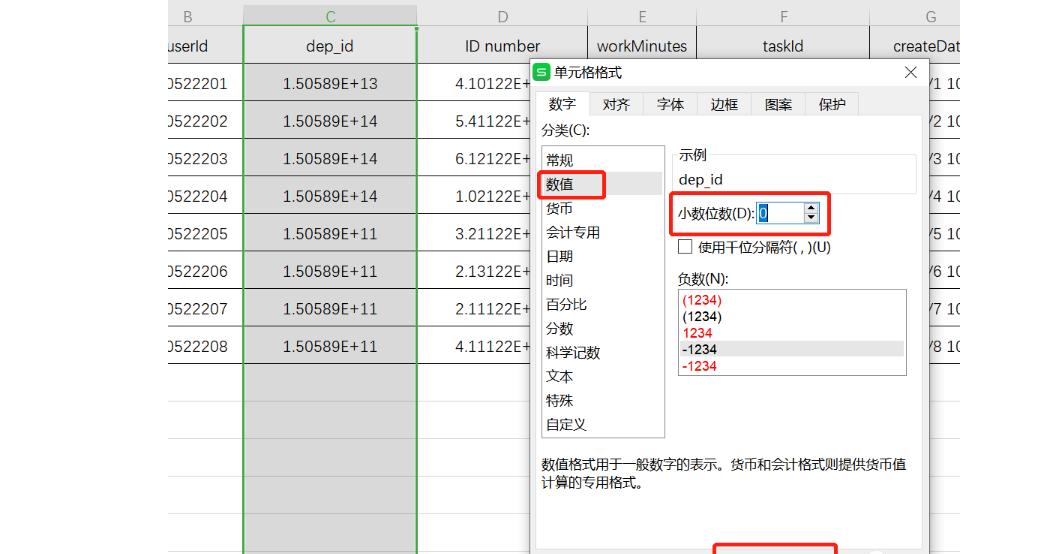
第二步:最后结果
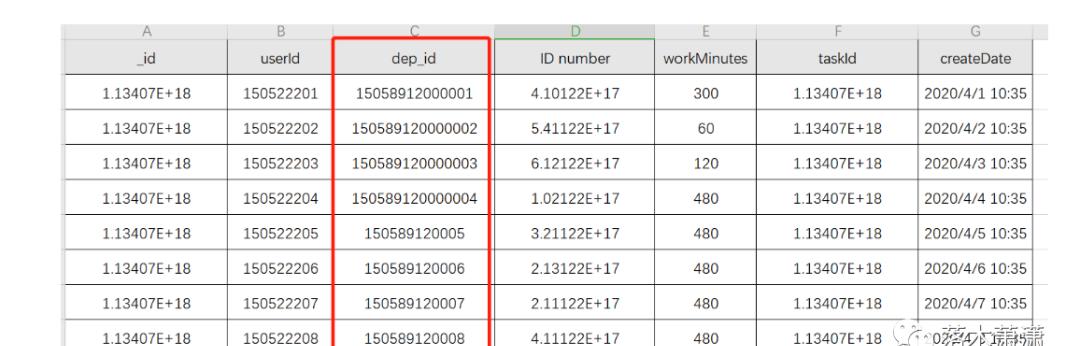
场景二
CSV文件打开数值超过15位数据用科学计数法表示时,后面自动补0了。
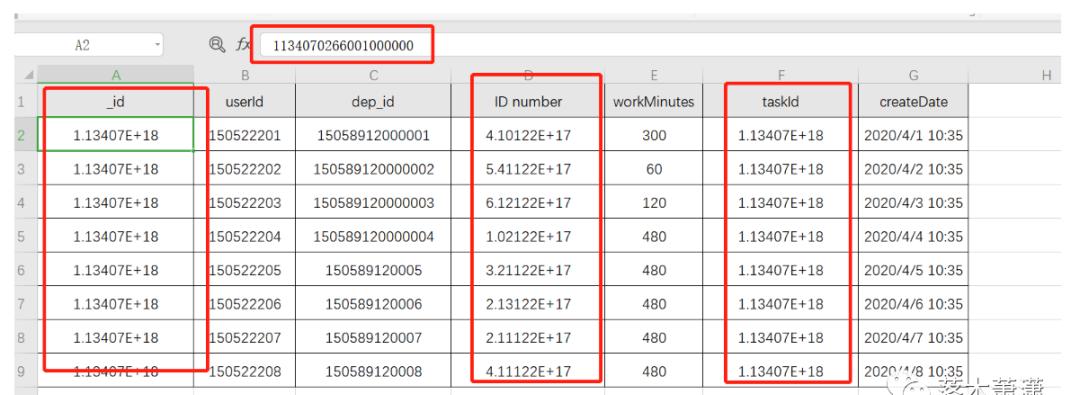
第一步:先创建一个新的后缀名为.xls 的Excel文件
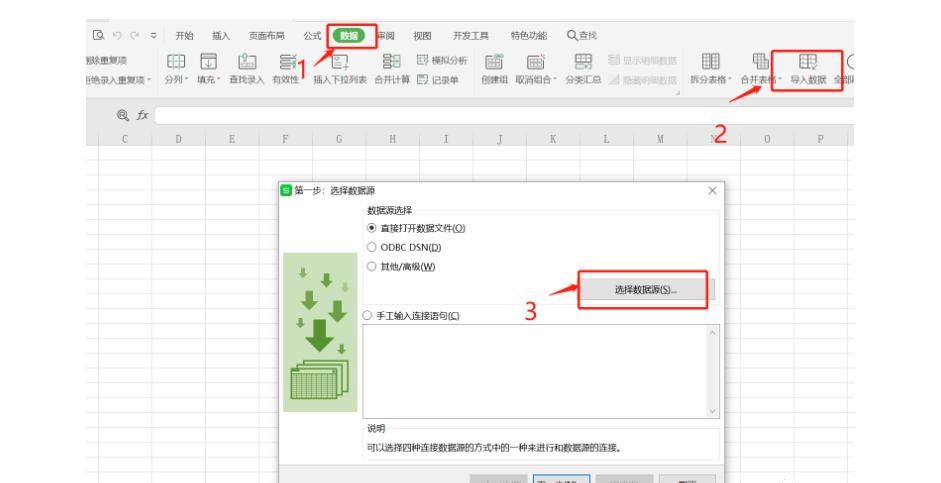
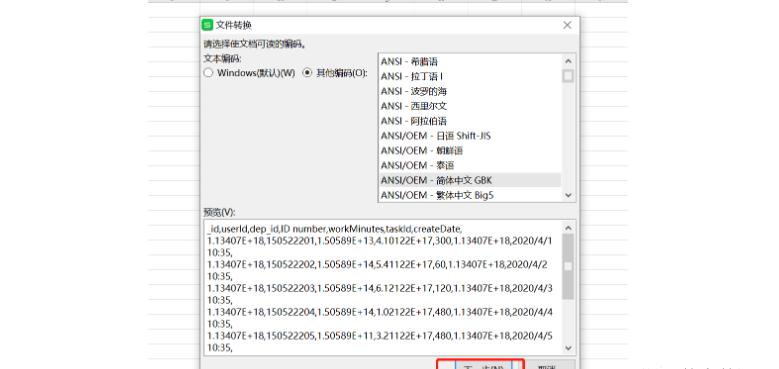
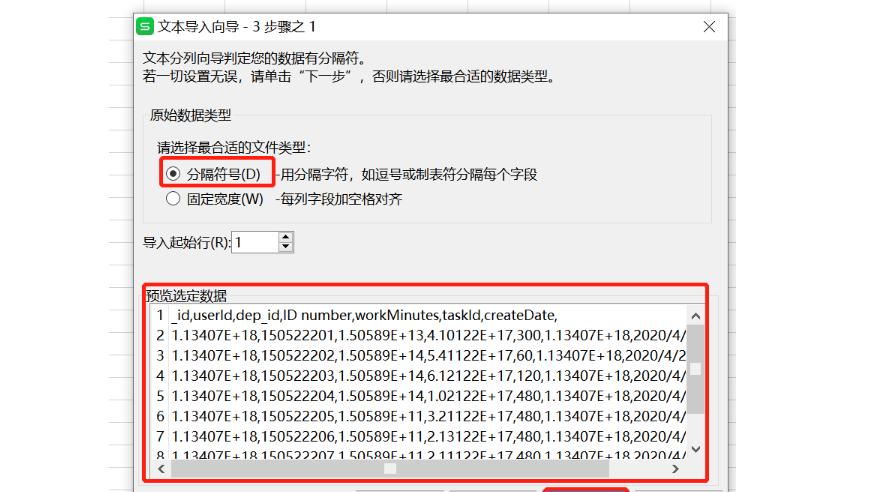
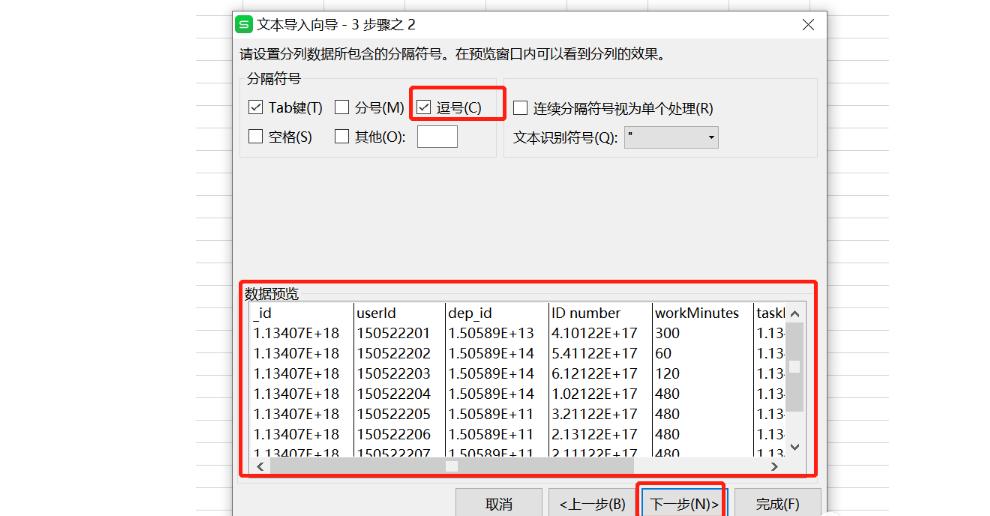
第六步:设置每列的数据类型,分别选中id列、dep_id列、ID number列和taskId列(这几列都是用科学计数法表示的)都设置成文本类型
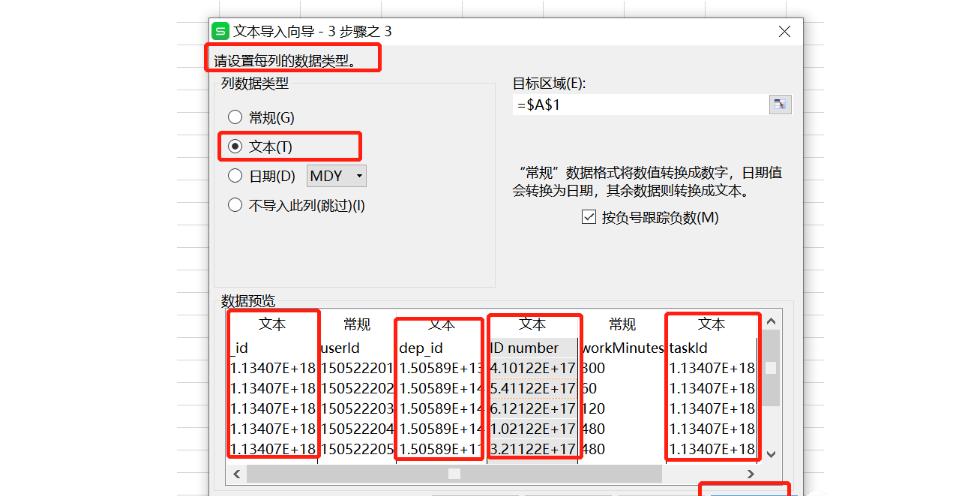
第七步:最后结果
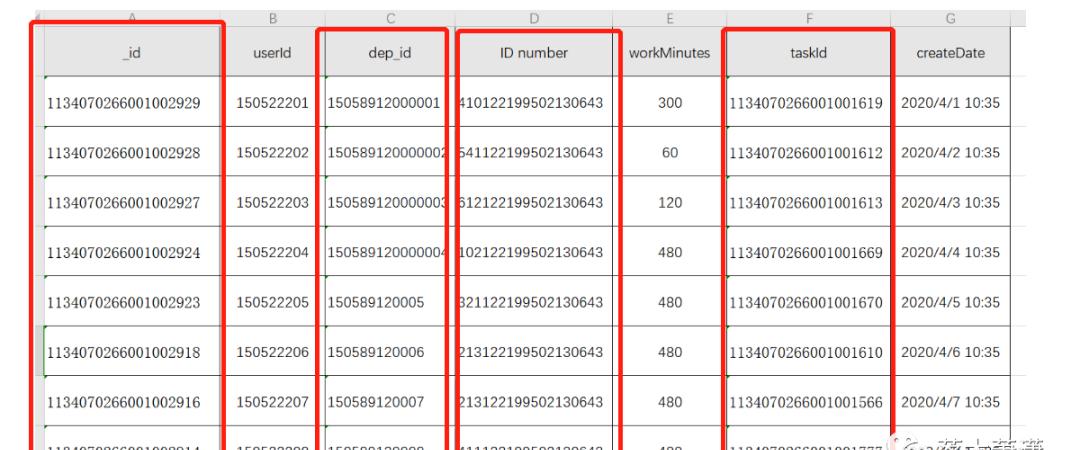
总结
实际业务场景复杂时,如果不能一次性解决问题,可择优使用、或可结合使用,多尝试,办法总比困难多!
往期推荐


END
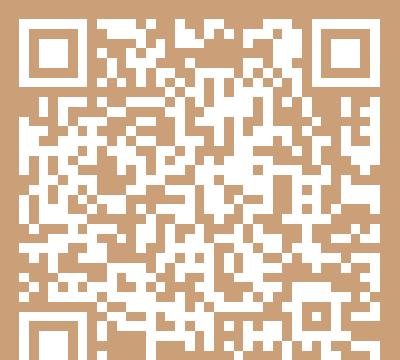
文 | PeNg.Fall
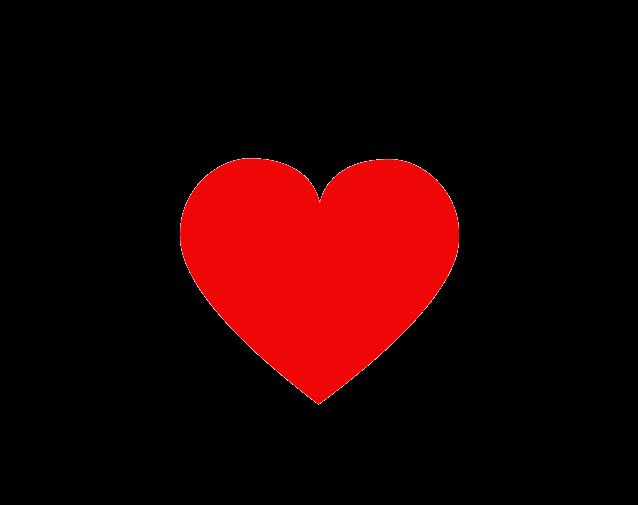
球分享